Notatnik dla Windows 11 pomoże Ci teraz poprawić błędy ortograficzne
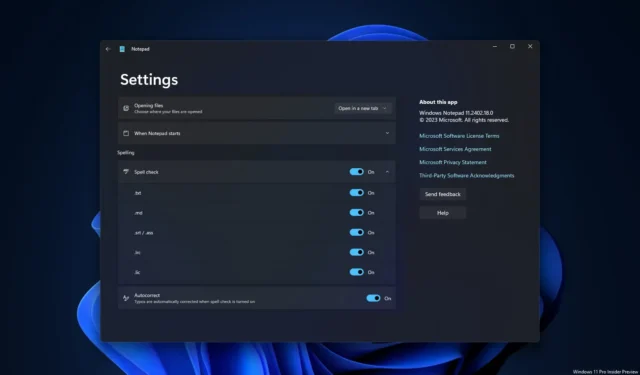
- Firma Microsoft dodaje funkcje sprawdzania pisowni i autokorekty do Notatnika.
- Ustawienia pisowni będą zawierać opcje umożliwiające podjęcie decyzji, które typy plików mają być sprawdzane pod kątem błędów.
- Funkcja autokorekty będzie działać tylko wtedy, gdy włączona jest funkcja sprawdzania pisowni.
- Firma testuje obecnie funkcje na kanałach Canary i Dev.
AKTUALIZACJA 21.03.2024: Aplikacja Notatnik dla systemu Windows 11 otrzymuje dawno oczekiwane funkcje sprawdzania pisowni. Według oficjalnego komunikatu Microsoft pracuje nad integracją w Notatniku nowego modułu sprawdzania pisowni i autokorekty.
Chociaż system Windows 11 jest już wyposażony w moduł sprawdzania pisowni, autokorektę, a nawet przewidywanie tekstu podczas pisania, możliwości te (z jakiegoś powodu) nie są dostępne w Notatniku.
W przyszłych wydaniach aplikacji Microsoft planuje pójść o krok dalej w zakresie funkcji sprawdzania pisowni, ponieważ będziesz mieć bardziej szczegółową kontrolę nad określeniem formatu pliku, w którym chcesz mieć możliwość korekty. Zrzut ekranu (za pośrednictwem @PhantomOfEarth ) dla Notatnika w wersji 11.2402.18.0 pokazuje, że możesz ustawić tę funkcję dla „.txt”, „.md”, „.srt/.ass”, „.lrc” i „.lic”.
Ponadto strona ustawień zawiera opcję włączenia autokorekty w celu naprawienia literówek, gdy włączone jest sprawdzanie pisowni.
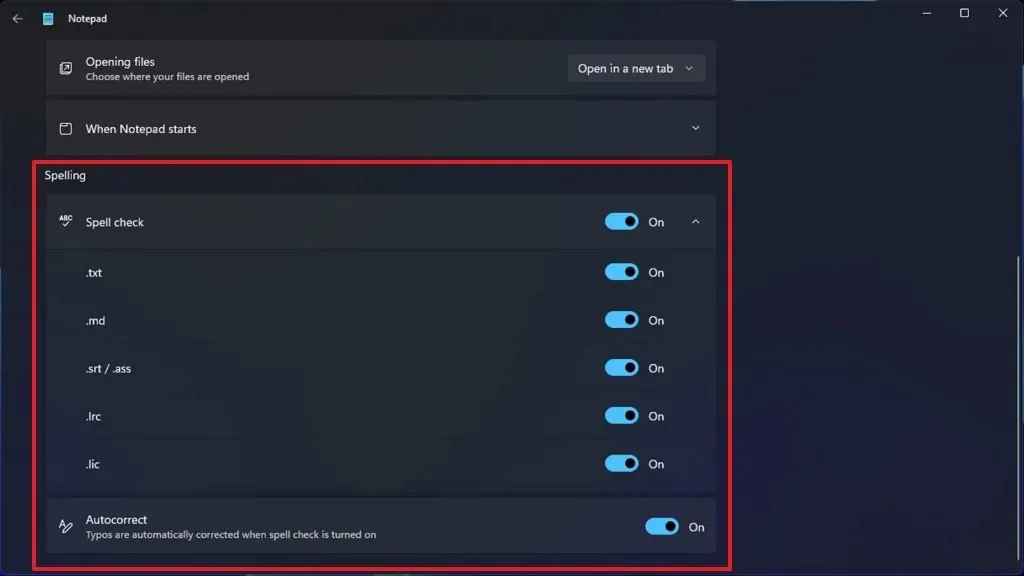
Różnica między funkcjami sprawdzania pisowni i autokorekty dostępnymi w innych aplikacjach polega na tym, że mają one zastosowanie tylko do określonych typów formatów, a nie do plików z kodem, takich jak „.html”, „.css”, „.json”, „.js, ” , co oznacza, że nie będziesz musiał się martwić o bałagan w kodzie.
Na przykład czasami używam programu OneNote do zapisywania fragmentów kodu w celu udostępnienia ich na innych urządzeniach. Ponieważ jednak pisownia jest domyślnie włączona, kod zawsze ma te faliste czerwone podkreślenia. Zwykle wyłączam sprawdzanie pisowni w programie OneNote.
Po włączeniu tych funkcji i wykryciu błędu gramatycznego możesz kliknąć, dotknąć lub użyć skrótu „Shift + F10” w słowie, aby wybrać sugerowaną pisownię.
Firma zauważa, że funkcja sprawdzania pisowni zawiera słownik, za pomocą którego można dodawać słowa, aby zapobiec ich oznaczaniu przez aplikację w przyszłości. Sprawdzanie pisowni jest również dostępne w wielu językach i można je tymczasowo wyłączyć dla bieżącego pliku z menu kontekstowego.
Chociaż Microsoft zaniedbywał Notatnik przez dziesięciolecia, od wydania systemu Windows 11 w 2021 roku firma aktywnie aktualizuje aplikację o nowy interfejs, dopasowany do języka projektowania systemu operacyjnego. Potem pojawiły się ulepszenia wyszukiwania i zamiany, a następnie obsługa kart i automatycznego zapisywania przy jednoczesnym zachowaniu niezapisanej zawartości plików nawet po ponownym uruchomieniu.
Firma pracuje również nad przeniesieniem Copilota do Notatnika , dodając opcję zaznaczania tekstu i wysyłania go do AI chatbota. Inne plotki sugerują, że aplikacja do robienia notatek może otrzymać nową funkcję przepisywania treści, podobną do funkcji Copilot w programie Word.
Nie jest jasne, kiedy funkcja sprawdzania pisowni i autokorekty zostanie udostępniona wszystkim, ale firma prawdopodobnie włączy te ulepszenia w ramach zmian nadchodzących wraz z wydaniem systemu Windows 11 24H2 , którego premiera ma nastąpić w drugiej połowie 2024 r., ponieważ są już dostępne do testów w kanałach Dev i Canary.
Aktualizacja z 21 marca 2024 r.: Zawartość została zaktualizowana, aby uwzględnić funkcje już dostępne do testowania.



Dodaj komentarz